Cada vez esta más cerca la llegada de los reyes magos. A lo mejor alguno que otro no habéis tenido tiempo de escribir la carta a los reyes magos o no la habéis recibido. Siempre podemos optar por buscar entre nuestras fotografías y hacer algo original con ellas, como rellenar con fotografías las letras del nombre del agraciado. Vamos a ver cómo hacerlo con ayuda de Adobe Photoshop.
A lo mejor algunos inhumanos están ya cansados de recibir nuestras fotografías como regalo de navidad. O nosotros queremos innovar y evolucionar como un pokemon en este nuevo año que tenemos ya en nuestras manos. Este regalo no deja de ser un juego perfecto para probar nuestras habilidades con Photoshop más allá de los controles básicos.
Como veréis utilizaremos técnicas más cercanas al diseño gráfico que a la fotografía, pero los resultados merecen la pena para estas fechas. Así de paso aprendemos a utilizar máscaras de recorte e ir más allá con las capas de texto. Es fácil, divertido y sumamente creativo. Vamos a empezar.
Pasos a seguir para rellenar letras con fotografías
Lo primero, como siempre en estos casos, es pensar en la persona que va a recibir el regalo. La fotografía y las letras que va a recibir tiene que estar pensada para ella. Así que para explicar el artículo voy a utilizar una metafotografía, para empezar bien el año y con una palabra que nos une a todos:
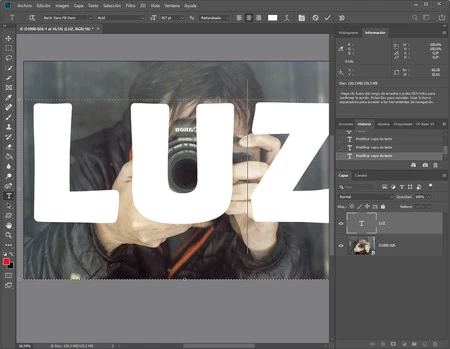 En el paso número 2
En el paso número 2
- En primer lugar elegimos una fotografía que previamente hemos revelado en Adobe Camera RAW o similar.
- Activamos la herramienta Texto horizontal o vertical (T). Esto creará una nueva capa, aunque esta vez será de texto. Podemos seleccionar si queremos la ventana Carácter en Ventana>Carácter para cambiar el tipo de letra y su tamaño pero personalmente trabajo de forma más directa con la barra de configuración de la herramienta Texto. Pero si queremos cambiar el tracking o el kerning no nos quedará más remedio que usar la ventana.
- Para este ejercicio he elegido el tipo Berlin Sans FB Demi en negrita con un tamaño de 857 pt. Queda claro que para este tipo de regalo es importante que la letra sea grande y gruesa. Esta nueva capa la puedo colocar en el lugar que necesite para lograr el objetivo final con la ayuda de la herramienta Mover (V).
- En este momento estamos obligados a situar la capa de la fotografía en la parte superior del panel Capas. Si todavía trabajamos con una versión antigua de Photoshop y la capa de la imagen es una capa de fondo (identificada con un candado en el panel) damos doble clic en ella para convertirla en una capa normal.
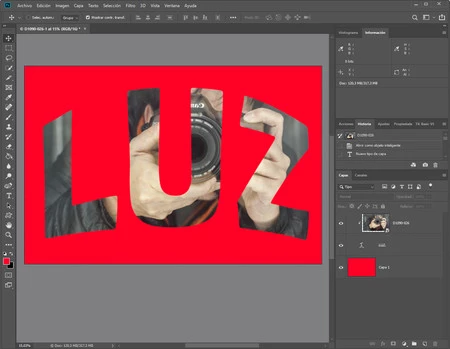 Como debería quedar al final
Como debería quedar al final
- Y con la capa de la imagen seleccionada vamos a Capa>Crear máscara de recorte. Y la magia se presenta. Tan sencillo como esto.
- Ahora, si queremos, con la herramienta Mover de nuevo podemos recolocar la fotografía para conseguir el objetivo que estamos buscando.
- También podemos crear una capa nueva en la parte inferior de cualquier color para rellenar. Tan fácil como ir a Capa>Nueva capa y pintarla del color que gustemos.
 El resultado final
El resultado final
Creo que no hay nada más sencillo y eficaz para sorprender a propios y extraños en la próxima noche de reyes o en cualquier momento en el que queramos regalar algo hecho con nuestras propias manos y el ordenador.


